Antivirová ochrana ESET s 50% slevou pro zrakově znevýhodněné
Populární antivirová ochrana ESET nabízí už několik let výhodnou licenci pro zrakově znevýhodněné s 50% slevou. Nejde zřejmě o žádnou novinku a mnozí tuto výhodu jistě čerpáte, někteří využíváte antivir přímo od Microsoftu. Každopádně pokud byste uvažovali o pořízení kvalitního antiviru, ESET je rozhodně tou správnou volbou. Pojďme si tedy ve stručnosti prozradit, jak 50% slevu na Eset řešení získat.
Ze všeho nejdříve zavítejte na web www.eset.cz, kde prozkoumejte nabízené varianty. Zvolte si tu, která vám vyhovuje. Za mě bohatě stačí ESET Internet Security. Kromě základní antivirové ochrany získáte i zabezpečený internetový prohlížeč přímo od ESETu, který se hodí používat pro práci s bankovnictvím a veškeré internetové platby třeba kartou na e-shopech.
Já šel však ještě dál a pořídil si EST Smart Security Premium, maximální prémiovou ochranu od ESETu. Proč? S 50% slevou ta cena totiž není nijak závratná a proč nezískat prémiovou ochranu ani ne za 1 000 Kč na rok, když je ta možnost? Navíc kromě prémiové ochrany svého PC, mobilu a internetu, získáte též správce hesel, rozšíření do internetového prohlížeče. Tento nástroj mě však prozatím zklamal, není totiž vůbec přístupný s odečítači obrazovek. A to ani s JAWS, NVDA na Windows, ani na produktech od Applu s VoiceOver. Řeším momentálně se zákaznickou podporou Esetu. To, zda správce hesel zpřístupní, ukáže čas.
Každopádně ať si pořídíte jakoukoli licenci ESETu, kdykoli ji můžete změnit. Nejlépe do 14 dní po nákupu, pokud zjistíte, že vám zakoupená licence nevyhovuje.
Jakmile budete mít jasno v tom, jakou variantu ESETu si pořídit, stačí napsat stručný e-mail s objednávkou přímo do ESETu, kde uvedete své fakturační údaje, e-mail a variantu licence. Přiložte kopii průkazu ZTP/P, poté už jen vyčkejte na zpracování objednávky. Pište na info@eset.cz.
Obdržíte e-mail s licenčním klíčem, jehož součástí jsou údaje pro platbu. Oceňuji, že vše potřebné je vypsáno v textu e-mailu, nemusíte tedy složitě luštit PDF fakturu. V e-mailu je uvedena i splatnost faktury, též v textu zprávy. Licenci můžete aktivovat rovnou, nemusíte čekat, až v ESETu obdrží platbu na účet.
Poté, co získáte licenci, doporučuji si na stránkách ESETu vytvořit ESET účet zvaný jako ESET Home. Když použijete stejný e-mail, jaký jste zadali do objednávky licence, licence by se měla k účtu rovnou napárovat. Pokud by se tak nestalo, ve správě licencí ji můžete přidat ručně. Licenční klíč najdete v e-mailu s potvrzením objednávky licence.
Účet ESET Home si můžete vytvořit též rovnou v průběhu instalace a nastavování Esetu přímo ve svém PC. Já to tak dělal a vytvoření účtu a napárování licence proběhlo v jednom kroku. V takovém případě je nutné nejdříve stáhnout instalační soubor ESETu, odpovídající objednané licenci. Postup popisuji dále v textu.
Pokud jste tak ještě neučinili, ze stránek ESETu stáhněte instalační soubor. Jeho název by měl odpovídat objednané licenci. Pokud tedy máte licenci na ESET Smart Security Premium, zkuste dohledat odpovídající soubor. Já s tím trošku bojoval. Pokud se vám to nebude dařit, neváhejte a napište do ESETu, pošlou vám odkaz na stažení podle objednané licence. Nakonec se mi podařilo stáhnout ESET bez podpory, ale ne v Google Chrome, kde jsem nemohl dohledat tlačítko pro stažení, ale skrze Microsoft Edge, kde proběhl tento proces bez větších komplikací.
Následně stačí ESET nainstalovat a přihlásit se – nebo během instalace vytvořit – účet ESET Home. Vše zvládnete díky jednoduchému průvodci, který vás povede krok za krokem. Může se stát, že během instalace vyskočí hláška, že PC je chráněno jiným antivirem. Stalo se mi to v souvislosti antiviru od Microsoftu. Máte možnost tento antivir odinstalovat nebo hlášku Esetu ignorovat a pokračovat v instalaci bez jakéhokoli zásahu. Já antivir od Microsoftu odinstaloval, stejně mi už hlásil, že vypršela bezplatná zkušební doba.
Po dokončení instalace ESETu můžete tuto antivirovou ochranu začít hned rovnou používat. Doporučuji však s jiným odečítačem obrazovky než NVDA, alespoň ze začátku, než NVDA pro ESET zprovozníte. V základu není tato aplikace podporována, je nutno naimportovat do ESETu konfigurační soubor, který byl pro NVDA vytvořen. Je to trochu komplikovaný proces. Pokud se na něj necítíte, požádejte o spolupráci vidícího.
Já neuspěl ani s JAWS. Vše podle postupu níže jsem zvládl na jedničku až na poslední krok, kdy mi s JAWS nešlo potvrdit závěrečné tlačítko v ESETu pro import požadovaného souboru. Takže asi též budu muset požádat o spolupráci vidícího. Každopádně pokud používáte odečítač obrazovky JAWS, s tímto odečítačem rozhraní Esetu funguje krásně.
Jak zpřístupnit Eset s NVDA na PC, najdete v článku Sprístupnenie desktopových aplikácií Eset pre čítač NVDA na Blind Revue.
Závěrem mi dovolte ještě doplnit následující informace přímo od pracovníka zákaznické podpory ESETu:
- Výhodná licence na ESET pro zrakově hendikepované je vázána na majitele licence. Nejde tedy zařídit, aby vám tuto výhodnou cenu sjednala specializovaná firma, objednávka musí být vytvořena koncovým uživatelem.
- Získaná sleva platí i na veškeré prodloužení licence po uplynutí její platnosti. Navíc se ještě napočítá nějaká sleva za věrnost, takže výsledná cena za prodloužení licence bude skutečně nízká.
Sepsáno na základě osobní zkušenosti.

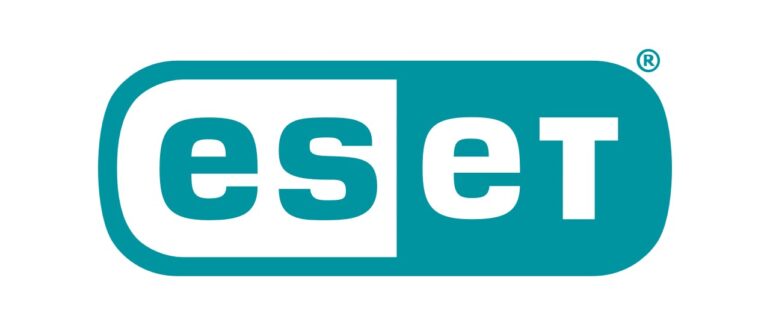



Nainportovanie konfiguračného súboru pre sprístupnenie Esetu pre NVDA sa dá veľmi komfortne uskutočniť pomocou vstavaného čítača Windows – Narrator